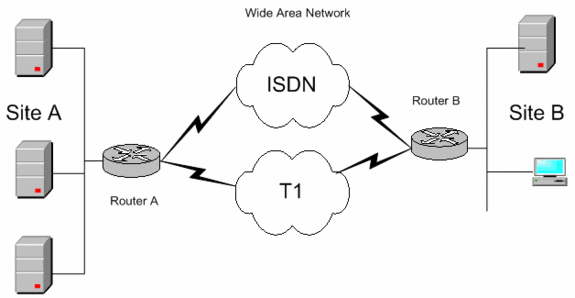Pathping: использование инструмента на базе Windows
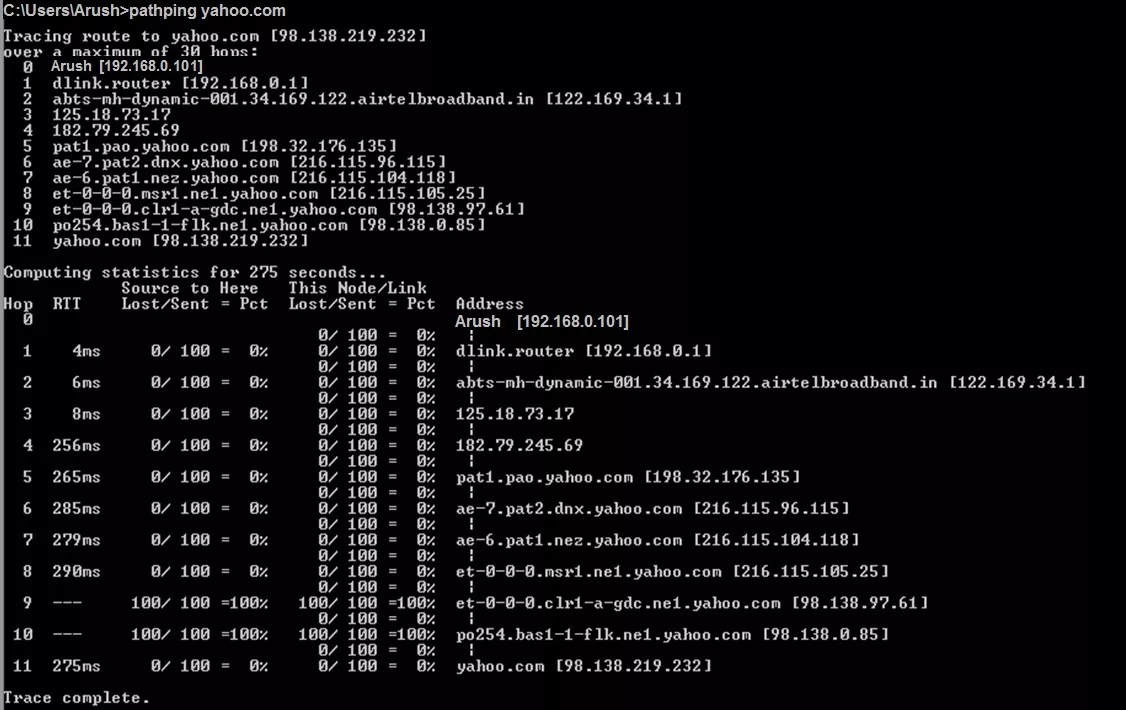
Pathping — это утилита на основе TCP/IP (инструмент командной строки), которая предоставляет полезную информацию о задержке в сети и потерях в сети на промежуточных переходах между исходным адресом и адресом назначения. Он делает это, отправляя эхо-запросы через ICMP и анализируя результаты. ICMP расшифровывается как Internet Control Message Protocol. ICMP — это расширение Интернет-протокола (IP — часть набора протоколов TCP/IP), определенное RFC 792. ICMP поддерживает пакеты, содержащие сообщения об ошибках, управляющие и информационные сообщения. Pathping отправит несколько сообщений эхо-запроса каждому маршрутизатору между тем, что вы пытаетесь пропинговать, — исходным адресом. Если ваш пункт назначения находится через канал WAN, то наверняка вы будете использовать какой-либо маршрутизатор, скорее всего, два, что означает, что вы можете протестировать маршрут через сеть с двумя переходами — два перехода маршрутизатора. Типичная схема сети показана на следующем рисунке.
Типичная глобальная сеть
Это типичная настройка глобальной сети, которая показывает вам два сайта, которые подключены через канал T1 и цифровую сеть с интеграцией служб (ISDN). Здесь важно видеть, что в сети есть несколько путей. Есть канал T1 и канал ISDN. Обе технологии подключаются к каждому сайту. T1 является основным каналом, работающим на скорости 1,544 Мбит/с, а канал ISDN является резервным на случай отказа основного канала. Поскольку ISDN — это технология, которая позволяет вам платить по мере ее использования, это идеальная технология, которую можно бездействовать до тех пор, пока она не понадобится. Он имеет меньшую скорость передачи (возможно, 64 Кбит/с), но в то же время он предназначен только для экстренных случаев, поэтому его может быть достаточно для критических служб. Падение пропускной способности увеличит время прохождения пакетов по сети и увеличит задержку или задержку трафика. Задержка — это измерение того, сколько времени требуется пакету данных, чтобы добраться из одной точки в другую. Pathping — хорошее тестирование этого элемента. Задержку можно измерить, отправив пакет в качестве теста, который будет возвращен отправителю, и с этого периода времени — время приема-передачи — это то, что считается задержкой.
Вы можете использовать такой инструмент, как pathping, чтобы увидеть не только, проходят ли ваши пакеты по сети, но и выбирают ли они правильный предпочтительный путь (T1) или проходят по альтернативному каналу (что указывает на неправильную конфигурацию или неработающий канал). который является ISDN, и, если у вас есть узкие места в вашей сети, чтобы увидеть, есть ли у вас проблемы с задержкой. Недостаток полосы пропускания и задержка или задержка могут вызвать проблемы с тайм-аутом при передаче данных. Используя инструмент pathping, вы можете отправлять несколько сообщений эхо-запроса на каждый маршрутизатор между вами (источником) и вашим предполагаемым пунктом назначения, и по истечении определенного времени вычисляет результаты на основе данных, которые он получает обратно от каждого маршрутизатора, через который прошли пакеты.. Затем Pathping отобразит результаты.
Синтаксис
Чтобы использовать pathping, вам просто нужно открыть командную строку в исходной системе, из которой вы будете запускать тест. Если вы хотите использовать следующую иллюстрацию в качестве примера, добавление IP-адреса поможет вам выполнить тест. Вы можете видеть, что у нас есть тестовый ПК, расположенный на сайте B, и IP-адрес 10.1.2.4. Эта система хочет указать путь к сайту A, серверу с IP-адресом 10.1.1.5.
Запустить pathping легко. Откройте командную строку (Пуск -> Выполнить -> cmd -> pathping) и введите pathping.
Как показано здесь, вы можете видеть, что команда pathping имеет множество параметров, которые можно включить.
-н
Предотвращает попытки pathping преобразовать IP-адреса промежуточных маршрутизаторов в их имена. Вы можете подумать об этом, если считаете, что у вас есть проблема с разрешением имен, или если DNS, например, не настроен в вашей системе… с помощью этого переключателя можно избежать времени, затрачиваемого на попытки связаться с сервером имен.
-час
Указывает максимальное количество прыжков на пути для поиска цели (назначения). По умолчанию установлено 30 прыжков.
-п
Указывает количество миллисекунд ожидания между последовательными эхо-запросами. Значение по умолчанию — 250 миллисекунд (1/4 секунды).
-q
Указывает количество сообщений эхо-запроса, отправляемых каждому маршрутизатору на пути. По умолчанию — 100 запросов.
-w
Указывает количество миллисекунд ожидания каждого ответа. Значение по умолчанию — 3000 миллисекунд (3 секунды).
/?
Отображает справку в командной строке
Вариантов больше, но эти используются чаще всего. Вы можете использовать функцию справки, чтобы узнать больше о параметрах, поскольку они перечислены в командной строке Windows.
Чтобы использовать pathping, запустите команду pathping от источника к месту назначения и позвольте pathping выполнить свои вычисления.
D:>pathping -n server-1
Отслеживание маршрута к серверу-1 [10.1.1.5]
не более 30 переходов:
0 10.1.2.1
1 10.1.1.1
2 10.1.1.5Вычисление статистики за 50 секунд…
Источник здесь, этот узел/ссылка
Перерыв RTT потерян/отправлен = Pct потерян/отправлен = адрес Pct
0 10.1.2.1
0/100 = 0% |
1 35 мс 0/100 = 0% 0/100 = 0% 10.1.1.1
13/100 = 13% |
2 28 мс 16/100 = 16% 3/100 = 3% 10.1.1.5
0/100 = 0% |Трассировка завершена.
(некоторые выходные данные опущены)
Хотя в этом примере я просмотрел его до основ и опустил часть текста, чтобы мы могли сразу взглянуть на то, что нам нужно знать, — на статистику и на то, как ее читать. В этом примере мы видим небольшую задержку на втором узле (10.1.1.1) при переходе по каналу к следующему узлу (10.1.1.5). В этом разделе мы видим небольшую задержку, которая является нормальной для канала такого размера и скорости. Если скорость в миллисекундах была очень высокой, например 500 мс, то вы могли бы подумать о проблеме с пропускной способностью. Как видите, определение пути не только «проверяет» подключение к целевому хосту, но также показывает вам, как ваш трафик доходит до него, как быстро он идет, какое сопротивление он встречает в глобальной сети — что является очень распространенной точкой удушья.
Вот еще один пример, но здесь я нахожусь на рабочем сетевом компьютере, используя pathping для тестирования в производственной локальной сети через Интернет на веб-сервер.
Когда вы запускаете pathping, вам также придется проявить немного терпения. Pathping сначала отобразит ваши результаты, как если бы вы использовали tracert или traceroute, аналогичную утилиту, которая будет рассмотрена в отдельной статье. Tracert покажет вам «путь» через сеть, а также проверит подключение, но не покажет вам, как проходит пакет в зависимости от скорости, использования полосы пропускания и задержки. Затем (и здесь наступает терпение), в зависимости от количества переходов (сколько переходов маршрутизатора необходимо проанализировать), проверьте результаты маршрутизации для столбцов Lost/Sent = Pct и Address, которые показывают, что ссылки могут быть перегружены. (если у вас высокий шанс выпадения) и так далее. Показатели потерь, отображаемые для ссылок, обозначенные вертикальной чертой (|) в столбце «Адрес», указывают на перегрузку ссылок, вызывающую потерю пакетов, пересылаемых по пути. Показатели потерь, отображаемые для маршрутизаторов (идентифицируемых по их IP-адресам), указывают на то, что эти маршрутизаторы могут иметь проблемы с перегрузкой или насыщением.
Примечание:
Если вы видите знак «*», не беспокойтесь сразу — возможно, брандмауэр блокирует ICMP, поэтому вы можете не получить ответ, хотя сайт работает и отвечает. ACL (списки контроля доступа) и наборы правил брандмауэра обычно сбивают с толку сетевых тестеров из-за этого факта. Убедитесь, что вы знаете схему своей сети, если собираетесь устранять неполадки, и примите это во внимание, как это обычно бывает.
Резюме
В этой статье мы рассмотрели основы использования pathping. Обязательно посетите раздел ссылок, чтобы узнать больше о ICMP и о том, как использовать pathping. Следите за новыми статьями о том, как устранять неполадки в производственных сетях!
Ссылки и справочные материалы
ICMP RFC 792
http://www.faqs.org/rfcs/rfc792.html
ICMP (от Майкрософт)
http://www.microsoft.com/windows2000/en/advanced/help/default.asp?url=/windows2000/en/advanced/help/sag_TCPIP_und_icmp.htm
Справочник по оптимизации сети и устранению неполадок Sniffer Pro:
Чтобы узнать, как справиться с устранением неполадок не только ICMP, но и сети в целом, ознакомьтесь с исчерпывающим руководством по устранению неполадок и ремонту любой сети…